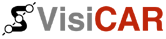 | Руководство VisiCAR™ Client |
| ||||
| << 7.2 Редактирование наблюдателя | Оглавление | 7.4 Обработка сообщений >> | ||
7.3 Настройка параметров получения сообщений
* Для выбора событий, отслеживающихся при помощи мониторинговой системы — перейдите на закладку События и нажмите кнопку Добавить. В появившемся окне из перечня доступных выберите событие, наступление которого необходимо отслеживать и выдавать предупреждающее сообщение (рис. 7.1). Наблюдатель может отслеживать несколько событий.
* Для каждого выбранного события на появившихся закладках Общие (табл. 7.2 на стр. 67) и Аудиосообщение в окне “Наблюдатель ситуаций” можно установить ряд специальных параметров:
Элемент |
Описание |
Открыть окно наблюдения |
Флажок открытия окна наблюдения в режиме “реального времени” за объектом |
Уровень ситуации |
Список, позволяющий выбрать приоритетность ситуации |
Отослать подтверждение |
Отослать подтверждение клиентской части программы |
Предупреждение |
Группа элементов, созданная для вывода предупреждающего сообщения на экран |
Закладка Общие:
1. Если установлен флажок Открыть окно наблюдения — при наступлении выбранного события на рабочей области интерфейса откроется окно наблюдения за мобильным объектом в режиме “реального времени”. На карте будет отображаться последнее положение объекта, полученное из архива. Далее на этой карте можно отслеживать передвижения объекта, а также отправлять различные запросы и команды к выбранному объекту (см. Глава 4 на стр. 49).
![]()
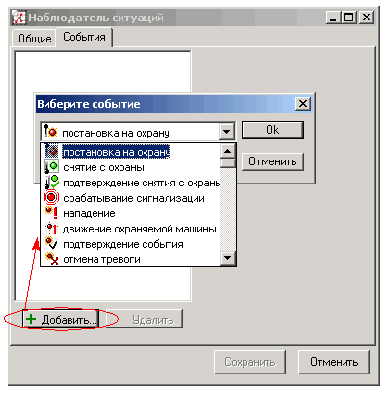
2. Для выбранного события можно указать уровень значения ситуации. Этот параметр устанавливается, как правило, для визуального определения приоритетов того или иного произошедшего события. Из списка Уровень ситуации выберите соответствующее значение данного события. Отображающиеся при этом картинки и названия различных уровней ситуаций настраиваются при конфигурировании. Также при конфигурировании можно создать собственный уровень важности произошедшей ситуации (см. раздел Уровни ситуаций на стр. 84).
3. Флажок Отослать подтверждение устанавливается в том случае, если необходимо при получении информации о наступлении некоторого события, отослать подтверждение клиентской программе.
 Если в схеме автоматизации (см. раздел 6.3 на стр. 57)
мобильного объекта, к которому “привязан” этот наблюдатель, отсутствует
обработчик “подтверждения события” — сообщение клиентской программе
отослано не будет.
Если в схеме автоматизации (см. раздел 6.3 на стр. 57)
мобильного объекта, к которому “привязан” этот наблюдатель, отсутствует
обработчик “подтверждения события” — сообщение клиентской программе
отослано не будет.
4. Отметив опцию Показать предупреждение, необходимо в поле группы объектов Предупреждение указать текст, выводимый при наступлении той или иной ситуации, на экране диспетчера.
* Теперь
перейдите на закладку Аудиосообщение. Выбрав опцию Проигрывать аудиосообщение,
можно выбрать музыкальный файл в формате *.wav, который будет проигрываться
при получении информации о наступлении выбранного события. Для выбора
этого файла нажмите кнопку
 и, в появившемся окне, укажите директорию, в которой находится необходимый
файл. Затем выделите этот файл и нажмите кнопку Открыть. Для того, чтоб
проиграть этот файл при установке параметров — нажмите кнопку
и, в появившемся окне, укажите директорию, в которой находится необходимый
файл. Затем выделите этот файл и нажмите кнопку Открыть. Для того, чтоб
проиграть этот файл при установке параметров — нажмите кнопку
 .
.
Для удаления события из перечня:
* Нажмите кнопку Удалить.
* После всех изменений следует сохранить созданную или отредактированную систему наблюдения. Для этого нажмите кнопку Сохранить.
| << 7.2 Редактирование наблюдателя | Оглавление | 7.4 Обработка сообщений >> |
| © ООО "Кигли", 2002-2004 | ||